Safari y otros navegadores web están configurados para almacenar los datos del sitio web cada vez que busca y navega en Internet. Con el historial de Safari en tu Mac y dispositivo iOS, puedes volver a visitar fácilmente un sitio la próxima vez. Si bien, por diferentes razones, es posible que desee eliminar el historial de Safari en su Mac, iPhone o iPad. Esta publicación te mostrará cómo borrar el historial en Safari paso a paso.
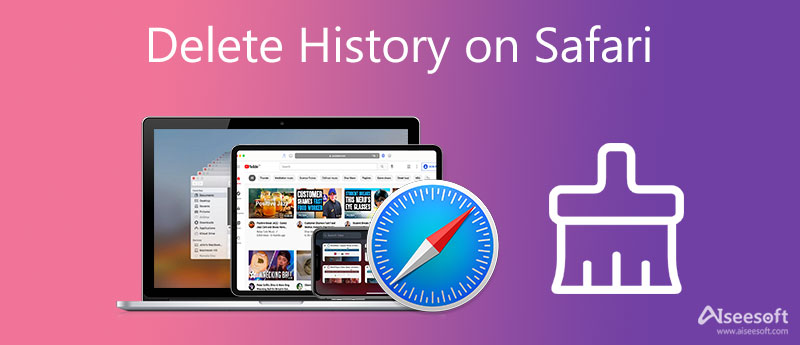
El historial de Safari recopilado en su Mac, iPhone o iPad ocupará espacio de almacenamiento y hará que se ejecute de manera ineficiente. Además, estos historiales, cachés y cookies pueden revelar su información personal. Cualquiera sea el motivo, cuando desee eliminar el historial en Safari, ya sea en una Mac o en un dispositivo iOS, puede usar los 2 métodos comunes a continuación para hacerlo.
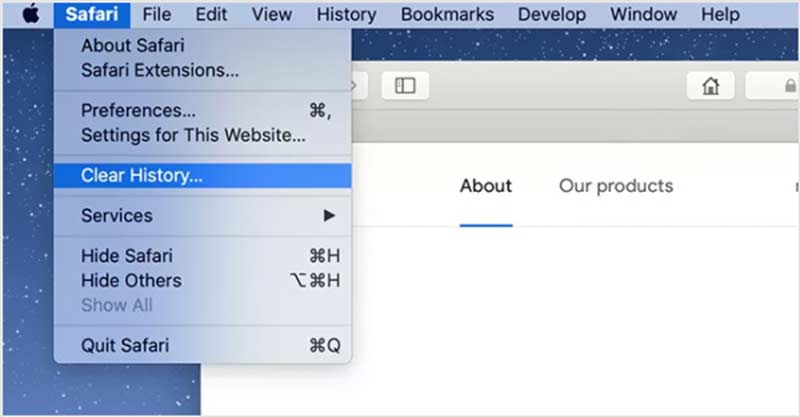
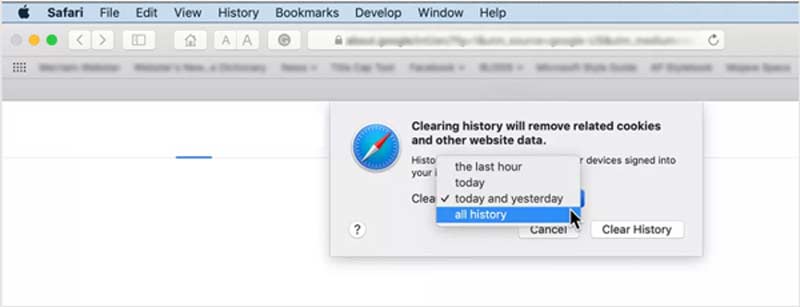
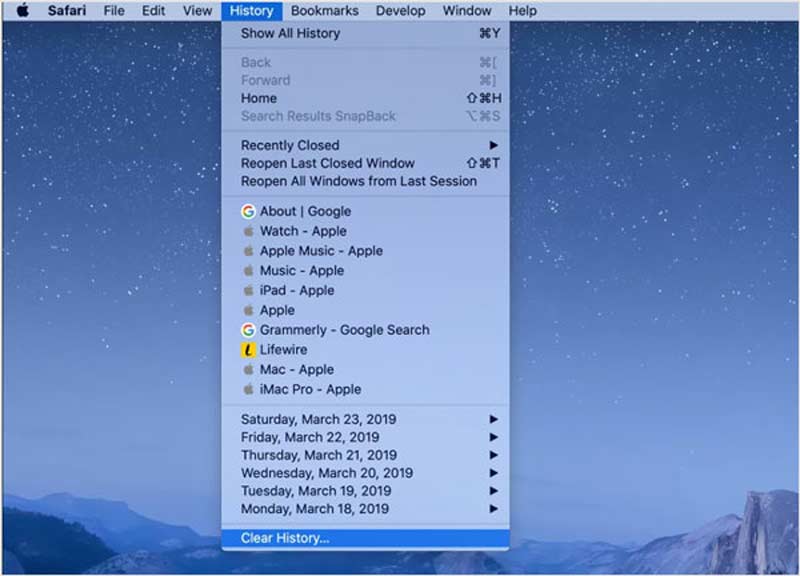
Al hacerlo, puede eliminar fácilmente varios datos de Safari, incluido el historial de las páginas web que visitó, las búsquedas recientes, las instantáneas, la lista de elementos descargados, los sitios visitados con frecuencia y más.
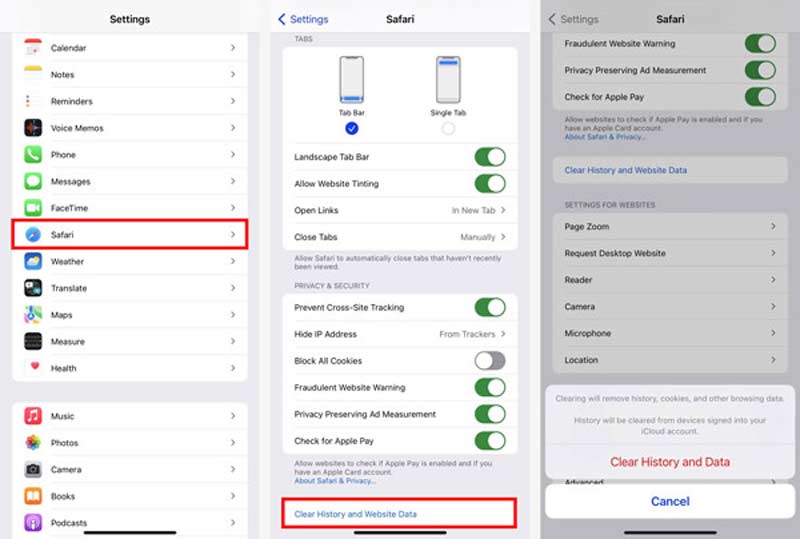
Como puede ver, durante este paso, también puede bloquear todas las cookies, evitar el seguimiento y personalizar otras configuraciones.
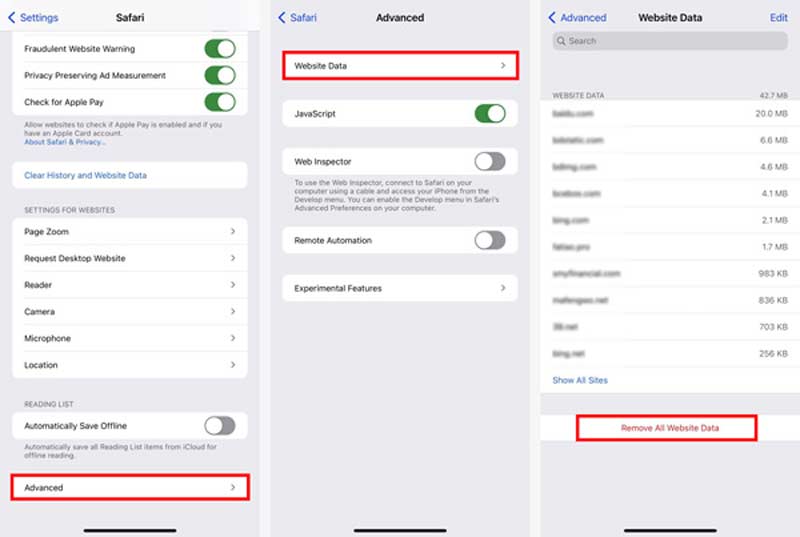
Además de los métodos oficiales para eliminar el historial en Safari, puede usar un software de limpieza de datos de iOS o Mac de terceros para eliminar todos los historiales, cachés y cookies de Safari. Aquí, en esta parte, nos gusta recomendarte dos excelentes herramientas para borrar el historial de Safari.

Descargas
Mac Cleaner - Eliminar el historial de Safari en Mac
100% Seguro. Sin anuncios.


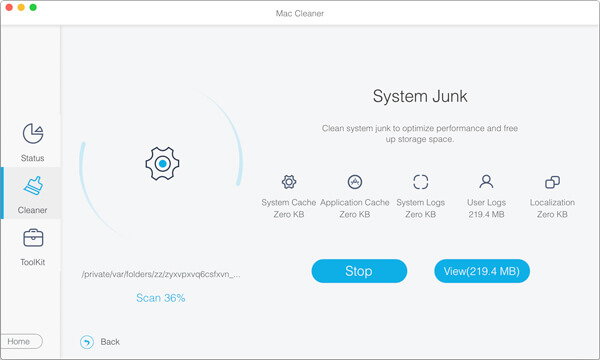
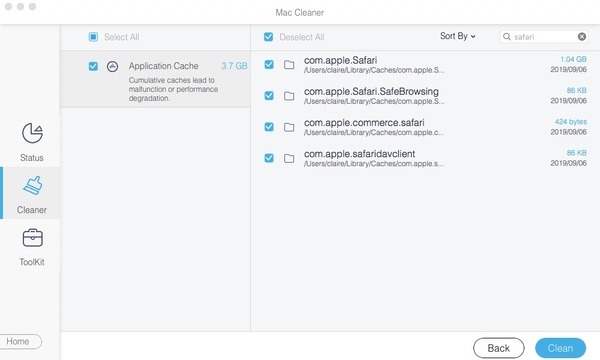

Descargas
iPhone Cleaner - Borrar historial en Safari
100% Seguro. Sin anuncios.
100% Seguro. Sin anuncios.
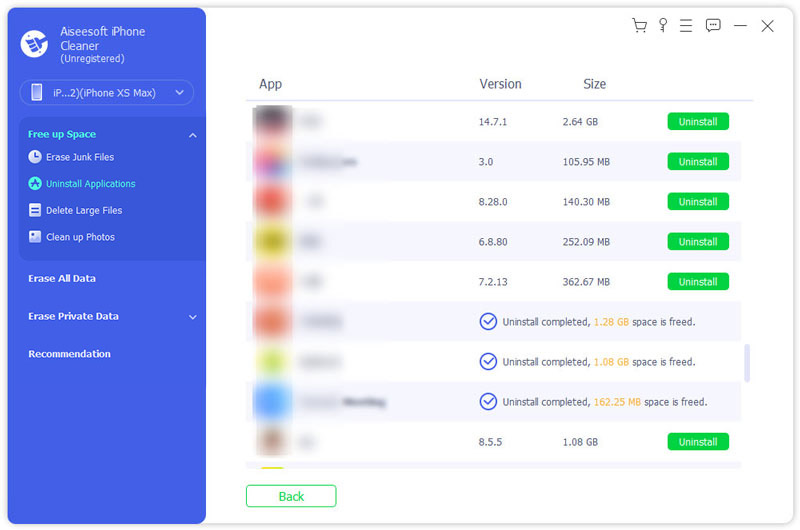


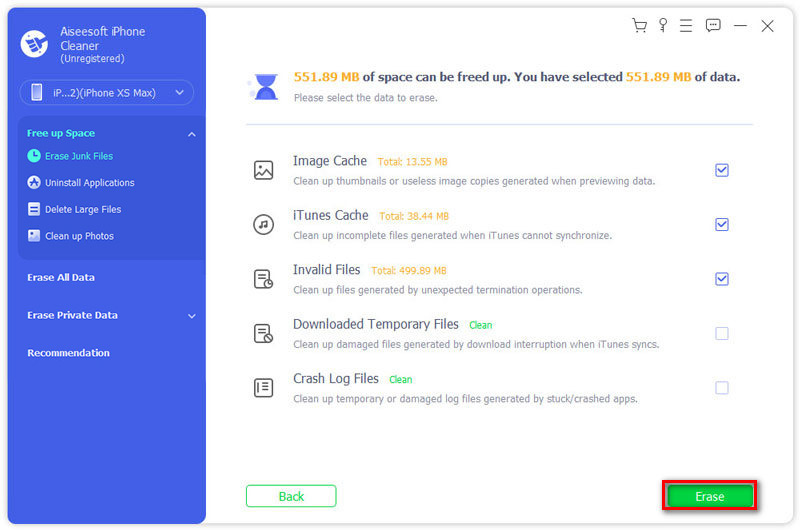
Pregunta 1. ¿Puedo eliminar una aplicación para eliminar todo el historial de Safari en iPhone?
Si, despues desinstalar la aplicación Safari desde su iPhone, se eliminarán todos los datos asociados, incluido el historial. Considerando eso, iCloud puede respaldar y sincronizar varios archivos de Safari. La próxima vez que vuelva a instalar la aplicación Safari, es posible que vuelva a sincronizar todo el historial de Safari.
Pregunta 2. ¿Por qué no puedo borrar el historial de Safari?
Diferentes factores harán que no puedas eliminar el historial de Safari. Puede intentar reiniciar la aplicación Safari o el dispositivo Apple para solucionar el problema. Si ve el botón Borrar historial y datos del sitio web de Safari atenuado, debe personalizar la configuración de Tiempo de pantalla. Vaya a Restricciones de contenido y privacidad en Tiempo de pantalla y luego deshabilite la restricción de Safari.
Pregunta 3. ¿Cómo puedo crear una navegación privada en Safari?
Safari ofrece una función de Navegación privada para que los usuarios naveguen y busquen en Internet de forma privada sin ser rastreados o guardar/compartir datos con otros dispositivos Apple relacionados. Puede abrir la aplicación Safari en Mac, hacer clic en el menú Archivo y seleccionar la opción Nueva ventana privada. En un iPhone o iPad, puede tocar el botón Pestañas en la esquina, mostrar la lista de Grupos de pestañas y elegir Privado.
Conclusión
Cómo eliminar el historial de búsqueda en Safari? Esta publicación le brinda una guía detallada para eliminar el historial de Safari en dispositivos Mac e iOS. Cuando necesite borrar el historial en la aplicación Safari, puede usar su método preferido para hacerlo.

Blu-ray Player es un potente reproductor que puede reproducir discos Blu-ray, carpetas Blu-ray, discos DVD/carpetas/archivos ISO, actuando como reproductor multimedia común para cualquier archivo de vídeo HD/SD.
100% Seguro. Sin anuncios.
100% Seguro. Sin anuncios.